Fujitsu R726 Instruction Manual [es]
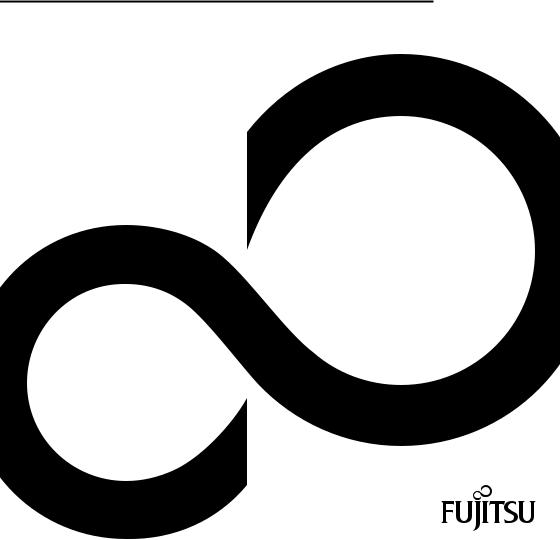
Manual de instrucciones |
System |
FUJITSU Tablet STYLISTIC R726
Le felicitamos por la compra de un innovador producto Fujitsu.
Encontrará la información más actualizada sobre nuestros productos, consejos y actualizaciones en Internet: "http://www.fujitsu.com/fts/"
Puede encontrar actualizaciones de los controladores en la página web: "http://support.ts.fujitsu.com/download"
Si tiene alguna consulta técnica póngase en contacto con:
•nuestra línea directa de asistencia al cliente (Hotline/Service Desk) (véase la lista Service Desk o en Internet: "http://support.ts.fujitsu.com/contact/servicedesk")
•su distribuidor
•su punto de venta
Que disfrute de su nuevo sistema Fujitsu.

Publicado por/Dirección de contacto en la UE
Fujitsu Technology Solutions GmbH
Mies-van-der-Rohe-Straße 8
80807 Munich (Alemania) "http://www.fujitsu.com/fts/"
Copyright
© Fujitsu Technology Solutions GmbH 2016. Reservados todos los derechos.
Fecha de publicación
02/2016
Nº de pedido: A26391-K418-Z320-1-7819, edición 1
FUJITSU Tablet STYLISTIC R726
Manual de instrucciones
Una tecnología innovadora |
7 |
Puertos y elementos de mando |
9 |
Indicaciones importantes |
12 |
Primera puesta en servicio del equipo |
17 |
Uso del Tablet PC |
23 |
Accesorio para su Tablet PC (opcional) |
41 |
Funciones de seguridad |
55 |
Conexión de dispositivos externos |
62 |
Ajustes en BIOS Setup Utility |
68 |
Solución de problemas y consejos |
71 |
Características técnicas |
80 |
Indicaciones del fabricante |
85 |
Índice de materias |
93 |
Observaciones
La información sobre la descripción del producto se corresponde con las especificaciones de diseño de Fujitsu y está disponible a efectos comparativos. Los resultados reales pueden variar según otros factores adicionales. Se reserva el derecho a modificar los datos técnicos sin previo aviso. Fujitsu no asume ninguna responsabilidad con respecto a errores técnicos, de redacción o de omisión.
Marcas
Fujitsu y el logotipo de Fujitsu y STYLISTIC son marcas registradas de Fujitsu Limited o sus filiales en EE. UU. y otros países.
Microsoft y Windows son marcas o marcas registradas de Microsoft Corporation en EE. UU. y otros países.
Adobe Reader es una marca de Adobe Systems Incorporated.
Todas las otras marchas mencionadas en esta documentación son propiedad de sus respectivos propietarios.
Copyright
No se autoriza la copia, reproducción o traducción de ninguna sección de esta publicación sin la autorización expresa por escrito de Fujitsu.
No se autoriza el almacenamiento ni la transmisión del contenido de ninguna sección de esta publicación sin la autorización expresa por escrito de Fujitsu.

Contenido
Contenido
Una tecnología innovadora . . . . . . . . . . . . . . . . . . . . . . . . . . . . . . . . . . . . . . . . . . . . . . . . . . . . . . . . . . . . . 7
Información adicional . . . . . . . . . . . . . . . . . . . . . . . . . . . . . . . . . . . . . . . . . . . . . . . . . . . . . . . . . . . . . . . . . . . . 7 Convenciones tipográficas . . . . . . . . . . . . . . . . . . . . . . . . . . . . . . . . . . . . . . . . . . . . . . . . . . . . . . . . . . . . . . . 8
Puertos y elementos de mando . . . . . . . . . . . . . . . . . . . . . . . . . . . . . . . . . . . . . . . . . . . . . . . . . . . . . . . . |
9 |
Indicaciones importantes . . . . . . . . . . . . . . . . . . . . . . . . . . . . . . . . . . . . . . . . . . . . . . . . . . . . . . . . . . . . . . |
12 |
Indicaciones de seguridad . . . . . . . . . . . . . . . . . . . . . . . . . . . . . . . . . . . . . . . . . . . . . . . . . . . . . . . . . . . . . . . |
12 |
Indicaciones de seguridad adicionales para equipos con módulos de radio . . . . . . . . . . . . . . . . . . |
13 |
Atención: el dispositivo contiene imanes . . . . . . . . . . . . . . . . . . . . . . . . . . . . . . . . . . . . . . . . . . . . . . . . . . |
13 |
Advertencias de seguridad adicionales para el soporte del Tablet PC . . . . . . . . . . . . . . . . . . . . . . . . |
13 |
Protección de la pantalla . . . . . . . . . . . . . . . . . . . . . . . . . . . . . . . . . . . . . . . . . . . . . . . . . . . . . . . . . . . . . . . . |
14 |
Ahorro de energía . . . . . . . . . . . . . . . . . . . . . . . . . . . . . . . . . . . . . . . . . . . . . . . . . . . . . . . . . . . . . . . . . . . . . . . |
14 |
Ahorro de energía con Windows . . . . . . . . . . . . . . . . . . . . . . . . . . . . . . . . . . . . . . . . . . . . . . . . . . . . . . |
14 |
De viaje con el Tablet PC . . . . . . . . . . . . . . . . . . . . . . . . . . . . . . . . . . . . . . . . . . . . . . . . . . . . . . . . . . . . . . . . |
15 |
Antes de iniciar el viaje . . . . . . . . . . . . . . . . . . . . . . . . . . . . . . . . . . . . . . . . . . . . . . . . . . . . . . . . . . . . . . |
15 |
Transporte del Tablet PC . . . . . . . . . . . . . . . . . . . . . . . . . . . . . . . . . . . . . . . . . . . . . . . . . . . . . . . . . . . . . |
15 |
Limpieza del Tablet PC . . . . . . . . . . . . . . . . . . . . . . . . . . . . . . . . . . . . . . . . . . . . . . . . . . . . . . . . . . . . . . . . . . |
16 |
Primera puesta en servicio del equipo . . . . . . . . . . . . . . . . . . . . . . . . . . . . . . . . . . . . . . . . . . . . . . . . . . 17
Desembalaje y verificación del equipo . . . . . . . . . . . . . . . . . . . . . . . . . . . . . . . . . . . . . . . . . . . . . . . . . . . . 17 Selección del emplazamiento . . . . . . . . . . . . . . . . . . . . . . . . . . . . . . . . . . . . . . . . . . . . . . . . . . . . . . . . . . . . 18 Colocación del equipo . . . . . . . . . . . . . . . . . . . . . . . . . . . . . . . . . . . . . . . . . . . . . . . . . . . . . . . . . . . . . . . . . . . 19 Conexión del adaptador de red . . . . . . . . . . . . . . . . . . . . . . . . . . . . . . . . . . . . . . . . . . . . . . . . . . . . . . . . . . . 20 Primera conexión del equipo . . . . . . . . . . . . . . . . . . . . . . . . . . . . . . . . . . . . . . . . . . . . . . . . . . . . . . . . . . . . . 21
Uso del Tablet PC . . . . . . . . . . . . . . . . . . . . . . . . . . . . . . . . . . . . . . . . . . . . . . . . . . . . . . . . . . . . . . . . . . . . . |
23 |
Indicadores de estado . . . . . . . . . . . . . . . . . . . . . . . . . . . . . . . . . . . . . . . . . . . . . . . . . . . . . . . . . . . . . . . . . . . |
23 |
Conexión del Tablet PC . . . . . . . . . . . . . . . . . . . . . . . . . . . . . . . . . . . . . . . . . . . . . . . . . . . . . . . . . . . . . . . . . |
24 |
Programación del interruptor de encendido/apagado . . . . . . . . . . . . . . . . . . . . . . . . . . . . . . . . . . . |
24 |
Desconexión del Tablet PC . . . . . . . . . . . . . . . . . . . . . . . . . . . . . . . . . . . . . . . . . . . . . . . . . . . . . . . . . . . . . . |
25 |
Reconocimiento de escritura . . . . . . . . . . . . . . . . . . . . . . . . . . . . . . . . . . . . . . . . . . . . . . . . . . . . . . . . . . . . . |
25 |
Pantalla táctil . . . . . . . . . . . . . . . . . . . . . . . . . . . . . . . . . . . . . . . . . . . . . . . . . . . . . . . . . . . . . . . . . . . . . . . . . . . |
25 |
Orientación de la pantalla (formato vertical u horizontal) . . . . . . . . . . . . . . . . . . . . . . . . . . . . . . . . . . . . |
27 |
Utilización de los dedos . . . . . . . . . . . . . . . . . . . . . . . . . . . . . . . . . . . . . . . . . . . . . . . . . . . . . . . . . . . . . . . . . |
27 |
Calibración de Dual Digitizer para el manejo del equipo con el dedo . . . . . . . . . . . . . . . . . . . . . |
27 |
Uso del lápiz óptico (opcional, según configuración) . . . . . . . . . . . . . . . . . . . . . . . . . . . . . . . . . . . . . . . |
28 |
Funciones de ahorro de energía del lápiz óptico . . . . . . . . . . . . . . . . . . . . . . . . . . . . . . . . . . . . . . . |
29 |
Ajuste del lápiz óptico . . . . . . . . . . . . . . . . . . . . . . . . . . . . . . . . . . . . . . . . . . . . . . . . . . . . . . . . . . . . . . . |
29 |
Calibración del lápiz óptico . . . . . . . . . . . . . . . . . . . . . . . . . . . . . . . . . . . . . . . . . . . . . . . . . . . . . . . . . . . |
29 |
Extracción de la batería del lápiz . . . . . . . . . . . . . . . . . . . . . . . . . . . . . . . . . . . . . . . . . . . . . . . . . . . . . |
30 |
Colocación de la batería del lápiz . . . . . . . . . . . . . . . . . . . . . . . . . . . . . . . . . . . . . . . . . . . . . . . . . . . . . |
30 |
Sustitución de la punta del lápiz óptico . . . . . . . . . . . . . . . . . . . . . . . . . . . . . . . . . . . . . . . . . . . . . . . . |
31 |
Interruptor basculante de volumen . . . . . . . . . . . . . . . . . . . . . . . . . . . . . . . . . . . . . . . . . . . . . . . . . . . . . . . . |
32 |
Cámara . . . . . . . . . . . . . . . . . . . . . . . . . . . . . . . . . . . . . . . . . . . . . . . . . . . . . . . . . . . . . . . . . . . . . . . . . . . . . . . . |
33 |
Batería . . . . . . . . . . . . . . . . . . . . . . . . . . . . . . . . . . . . . . . . . . . . . . . . . . . . . . . . . . . . . . . . . . . . . . . . . . . . . . . . . |
33 |
Carga y mantenimiento de la batería . . . . . . . . . . . . . . . . . . . . . . . . . . . . . . . . . . . . . . . . . . . . . . . . . . |
33 |
Utilización de las funciones de ahorro de energía . . . . . . . . . . . . . . . . . . . . . . . . . . . . . . . . . . . . . . . . . . |
34 |
Tarjetas de memoria . . . . . . . . . . . . . . . . . . . . . . . . . . . . . . . . . . . . . . . . . . . . . . . . . . . . . . . . . . . . . . . . . . . . |
35 |
Formatos compatibles . . . . . . . . . . . . . . . . . . . . . . . . . . . . . . . . . . . . . . . . . . . . . . . . . . . . . . . . . . . . . . . |
35 |
Inserción de la tarjeta de memoria . . . . . . . . . . . . . . . . . . . . . . . . . . . . . . . . . . . . . . . . . . . . . . . . . . . . |
35 |
Extracción de la tarjeta de memoria . . . . . . . . . . . . . . . . . . . . . . . . . . . . . . . . . . . . . . . . . . . . . . . . . . . |
36 |
Fujitsu |
3 |

Contenido |
|
Tarjeta SIM . . . . . . . . . . . . . . . . . . . . . . . . . . . . . . . . . . . . . . . . . . . . . . . . . . . . . . . . . . . . . . . . . . . . . . . . . . . . . |
37 |
Instalación de la tarjeta SIM . . . . . . . . . . . . . . . . . . . . . . . . . . . . . . . . . . . . . . . . . . . . . . . . . . . . . . . . . . |
37 |
Extracción de la tarjeta SIM . . . . . . . . . . . . . . . . . . . . . . . . . . . . . . . . . . . . . . . . . . . . . . . . . . . . . . . . . . |
38 |
Módulos de radio Wireless LAN/Bluetooth/UMTS/LTE/NFC (según configuración) . . . . . . . . . . . . |
38 |
Conexión y desconexión de los módulos de radio . . . . . . . . . . . . . . . . . . . . . . . . . . . . . . . . . . . . . . |
38 |
Configuración del acceso WLAN . . . . . . . . . . . . . . . . . . . . . . . . . . . . . . . . . . . . . . . . . . . . . . . . . . . . . |
39 |
NFC (Near Field Communication, según configuración) . . . . . . . . . . . . . . . . . . . . . . . . . . . . . . . . . |
39 |
Acceso mediante UMTS/LTE . . . . . . . . . . . . . . . . . . . . . . . . . . . . . . . . . . . . . . . . . . . . . . . . . . . . . . . . . |
39 |
Ethernet y LAN (solo con base de acoplamiento) . . . . . . . . . . . . . . . . . . . . . . . . . . . . . . . . . . . . . . . . . . |
40 |
GPS . . . . . . . . . . . . . . . . . . . . . . . . . . . . . . . . . . . . . . . . . . . . . . . . . . . . . . . . . . . . . . . . . . . . . . . . . . . . . . . . . . . |
40 |
Accesorio para su Tablet PC (opcional) . . . . . . . . . . . . . . . . . . . . . . . . . . . . . . . . . . . . . . . . . . . . . . . . |
41 |
Base de acoplamiento (opcional) . . . . . . . . . . . . . . . . . . . . . . . . . . . . . . . . . . . . . . . . . . . . . . . . . . . . . . . . . |
42 |
Componentes de la base de acoplamiento . . . . . . . . . . . . . . . . . . . . . . . . . . . . . . . . . . . . . . . . . . . . |
42 |
Instalación de la base de acoplamiento . . . . . . . . . . . . . . . . . . . . . . . . . . . . . . . . . . . . . . . . . . . . . . . |
43 |
Conexión del Tablet PC a la base de acoplamiento . . . . . . . . . . . . . . . . . . . . . . . . . . . . . . . . . . . . |
44 |
Desconexión del Tablet PC de la base de acoplamiento . . . . . . . . . . . . . . . . . . . . . . . . . . . . . . . |
45 |
Teclado magnético (opcional) . . . . . . . . . . . . . . . . . . . . . . . . . . . . . . . . . . . . . . . . . . . . . . . . . . . . . . . . . . . . |
46 |
Componentes del teclado magnético . . . . . . . . . . . . . . . . . . . . . . . . . . . . . . . . . . . . . . . . . . . . . . . . . . |
46 |
Conexión del Tablet PC al teclado magnético . . . . . . . . . . . . . . . . . . . . . . . . . . . . . . . . . . . . . . . . . . |
47 |
Desconexión del Tablet PC del teclado magnético . . . . . . . . . . . . . . . . . . . . . . . . . . . . . . . . . . . . . |
49 |
Utilización del dispositivo con base de acoplamiento y teclado magnético (opcional) . . . . . . . . . . |
50 |
Conexión del Tablet PC con teclado magnético a la base de acoplamiento . . . . . . . . . . . . . . |
50 |
Desconexión del Tablet PC con teclado magnético de la base de acoplamiento . . . . . . . . . . |
53 |
Funciones de seguridad . . . . . . . . . . . . . . . . . . . . . . . . . . . . . . . . . . . . . . . . . . . . . . . . . . . . . . . . . . . . . . . |
55 |
Uso del dispositivo Security Lock (solo base de acoplamiento) . . . . . . . . . . . . . . . . . . . . . . . . . . . . . . |
55 |
Configuración en el BIOS Setup Utility de la protección por contraseña . . . . . . . . . . . . . . . . . . . . . . |
56 |
Protección del BIOS Setup Utility (contraseñas de supervisor y de usuario) . . . . . . . . . . . . . . |
56 |
Protección por contraseña del arranque del sistema operativo . . . . . . . . . . . . . . . . . . . . . . . . . . |
57 |
Protección por contraseña para el disco duro . . . . . . . . . . . . . . . . . . . . . . . . . . . . . . . . . . . . . . . . . . |
59 |
Trusted Platform Module - TPM (según configuración) . . . . . . . . . . . . . . . . . . . . . . . . . . . . . . . . . . . . . |
60 |
Activación del TPM . . . . . . . . . . . . . . . . . . . . . . . . . . . . . . . . . . . . . . . . . . . . . . . . . . . . . . . . . . . . . . . . . . |
60 |
Desactivación del TPM . . . . . . . . . . . . . . . . . . . . . . . . . . . . . . . . . . . . . . . . . . . . . . . . . . . . . . . . . . . . . . |
60 |
Activación de la introducción de contraseña mediante la pantalla táctil (teclado OnScreen |
|
para contraseña de BitLocker) . . . . . . . . . . . . . . . . . . . . . . . . . . . . . . . . . . . . . . . . . . . . . . . . . . . . . . . . |
61 |
Conexión de dispositivos externos . . . . . . . . . . . . . . . . . . . . . . . . . . . . . . . . . . . . . . . . . . . . . . . . . . . . . |
62 |
Conexión de un monitor externo . . . . . . . . . . . . . . . . . . . . . . . . . . . . . . . . . . . . . . . . . . . . . . . . . . . . . . . . . . |
62 |
Mini-DisplayPort . . . . . . . . . . . . . . . . . . . . . . . . . . . . . . . . . . . . . . . . . . . . . . . . . . . . . . . . . . . . . . . . . . . . . |
62 |
DisplayPort (solo con base de acoplamiento) . . . . . . . . . . . . . . . . . . . . . . . . . . . . . . . . . . . . . . . . . . |
63 |
Conector HDMI (solo con base de acoplamiento) . . . . . . . . . . . . . . . . . . . . . . . . . . . . . . . . . . . . . . |
63 |
Conector hembra para monitor VGA (solo con base de acoplamiento) . . . . . . . . . . . . . . . . . . . |
64 |
Conexión de dispositivos USB . . . . . . . . . . . . . . . . . . . . . . . . . . . . . . . . . . . . . . . . . . . . . . . . . . . . . . . . . . . |
65 |
Puerto USB con función de carga (Anytime USB charge) . . . . . . . . . . . . . . . . . . . . . . . . . . . . . . . |
66 |
Desconexión segura de dispositivos USB . . . . . . . . . . . . . . . . . . . . . . . . . . . . . . . . . . . . . . . . . . . . . |
66 |
Dispositivos de audio externos, conexión . . . . . . . . . . . . . . . . . . . . . . . . . . . . . . . . . . . . . . . . . . . . . . . . . |
67 |
Conexión de un auricular u otros dispositivos de salida de audio . . . . . . . . . . . . . . . . . . . . . . . . |
67 |
Conexión de un micrófono u otros dispositivos de entrada de audio . . . . . . . . . . . . . . . . . . . . . |
67 |
Ajustes en BIOS Setup Utility . . . . . . . . . . . . . . . . . . . . . . . . . . . . . . . . . . . . . . . . . . . . . . . . . . . . . . . . . . |
68 |
Arranque de BIOS Setup Utility . . . . . . . . . . . . . . . . . . . . . . . . . . . . . . . . . . . . . . . . . . . . . . . . . . . . . . . . . . |
68 |
Manejo de BIOS Setup Utility . . . . . . . . . . . . . . . . . . . . . . . . . . . . . . . . . . . . . . . . . . . . . . . . . . . . . . . . . . . . |
69 |
Finalización de BIOS Setup Utility . . . . . . . . . . . . . . . . . . . . . . . . . . . . . . . . . . . . . . . . . . . . . . . . . . . . . . . . |
69 |
4 |
Fujitsu |
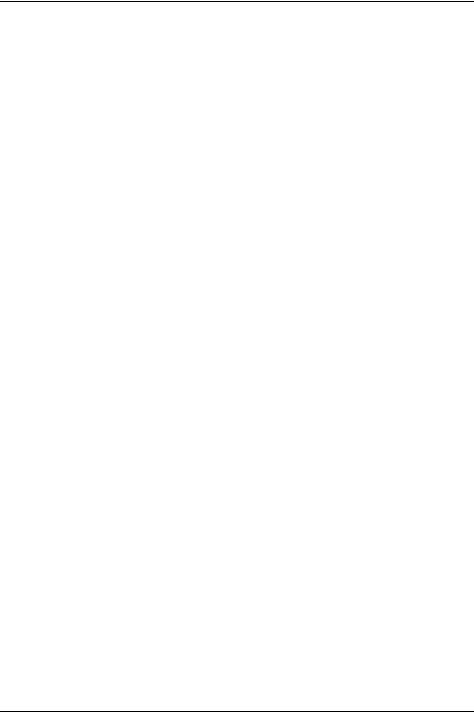
Contenido |
|
Exit Saving Changes - Guardar modificaciones y finalizar el BIOS Setup Utility . . . . . . . . . . |
69 |
Exit Discarding Changes – Rechazar las modificaciones efectuadas y finalizar el BIOS |
|
Setup Utility . . . . . . . . . . . . . . . . . . . . . . . . . . . . . . . . . . . . . . . . . . . . . . . . . . . . . . . . . . . . . . . . . . . . . . . . . |
69 |
Load Setup Defaults – Aceptar los ajustes estándar . . . . . . . . . . . . . . . . . . . . . . . . . . . . . . . . . . . . |
69 |
Discard Changes – Rechazar las modificaciones efectuadas sin salir del BIOS Setup |
|
Utility . . . . . . . . . . . . . . . . . . . . . . . . . . . . . . . . . . . . . . . . . . . . . . . . . . . . . . . . . . . . . . . . . . . . . . . . . . . . . . . |
70 |
Save Changes – Guardar las modificaciones efectuadas sin salir del BIOS Setup Utility |
|
. . . . . . . . . . . . . . . . . . . . . . . . . . . . . . . . . . . . . . . . . . . . . . . . . . . . . . . . . . . . . . . . . . . . . . . . . . . . . . . . . . . . . |
70 |
Save Changes and Power Off . . . . . . . . . . . . . . . . . . . . . . . . . . . . . . . . . . . . . . . . . . . . . . . . . . . . . . . |
70 |
Solución de problemas y consejos . . . . . . . . . . . . . . . . . . . . . . . . . . . . . . . . . . . . . . . . . . . . . . . . . . . . . |
71 |
Reinicialización . . . . . . . . . . . . . . . . . . . . . . . . . . . . . . . . . . . . . . . . . . . . . . . . . . . . . . . . . . . . . . . . . . . . . . . . . |
72 |
Apagado forzado . . . . . . . . . . . . . . . . . . . . . . . . . . . . . . . . . . . . . . . . . . . . . . . . . . . . . . . . . . . . . . . . . . . . |
72 |
Reinicialización del sistema y la batería . . . . . . . . . . . . . . . . . . . . . . . . . . . . . . . . . . . . . . . . . . . . . . . |
72 |
Solución de problemas . . . . . . . . . . . . . . . . . . . . . . . . . . . . . . . . . . . . . . . . . . . . . . . . . . . . . . . . . . . . . . . . . . |
72 |
La hora o la fecha del Tablet PC no son correctas . . . . . . . . . . . . . . . . . . . . . . . . . . . . . . . . . . . . . . . . . |
72 |
El indicador de carga de la batería está apagado: . . . . . . . . . . . . . . . . . . . . . . . . . . . . . . . . . . . . . . . . . |
73 |
La pantalla táctil del Tablet PC permanece oscura . . . . . . . . . . . . . . . . . . . . . . . . . . . . . . . . . . . . . . . . . |
73 |
La visualización en la pantalla táctil del Tablet PC no es nítida . . . . . . . . . . . . . . . . . . . . . . . . . . . . . . |
73 |
El monitor externo permanece oscuro . . . . . . . . . . . . . . . . . . . . . . . . . . . . . . . . . . . . . . . . . . . . . . . . . . . . |
74 |
La visualización en el monitor externo es inestable o no aparece . . . . . . . . . . . . . . . . . . . . . . . . . . . |
74 |
El cursor no sigue los movimientos del lápiz óptico con fluidez . . . . . . . . . . . . . . . . . . . . . . . . . . . . . . |
75 |
Las entradas con el lápiz óptico no funcionan . . . . . . . . . . . . . . . . . . . . . . . . . . . . . . . . . . . . . . . . . . . . . |
75 |
El Tablet PC no arranca tras la conexión . . . . . . . . . . . . . . . . . . . . . . . . . . . . . . . . . . . . . . . . . . . . . . . . . . |
75 |
El Tablet PC deja de funcionar . . . . . . . . . . . . . . . . . . . . . . . . . . . . . . . . . . . . . . . . . . . . . . . . . . . . . . . . . . . |
76 |
La impresora no imprime . . . . . . . . . . . . . . . . . . . . . . . . . . . . . . . . . . . . . . . . . . . . . . . . . . . . . . . . . . . . . . . . |
76 |
No funciona la comunicación por radio con una red . . . . . . . . . . . . . . . . . . . . . . . . . . . . . . . . . . . . . . . . |
76 |
La batería se descarga con demasiada rapidez . . . . . . . . . . . . . . . . . . . . . . . . . . . . . . . . . . . . . . . . . . . . |
77 |
Mensaje de error acústico . . . . . . . . . . . . . . . . . . . . . . . . . . . . . . . . . . . . . . . . . . . . . . . . . . . . . . . . . . . . . . . |
77 |
Mensaje de error en la pantalla . . . . . . . . . . . . . . . . . . . . . . . . . . . . . . . . . . . . . . . . . . . . . . . . . . . . . . . . . . |
78 |
Restablecimiento del sistema en Windows 10 . . . . . . . . . . . . . . . . . . . . . . . . . . . . . . . . . . . . . . . . . . . . . |
79 |
Características técnicas . . . . . . . . . . . . . . . . . . . . . . . . . . . . . . . . . . . . . . . . . . . . . . . . . . . . . . . . . . . . . . . 80
Tablet PC . . . . . . . . . . . . . . . . . . . . . . . . . . . . . . . . . . . . . . . . . . . . . . . . . . . . . . . . . . . . . . . . . . . . . . . . . . . . . . 80 Resoluciones de pantalla de la pantalla integrada y monitores externos . . . . . . . . . . . . . . . . . . . . . 82 Batería . . . . . . . . . . . . . . . . . . . . . . . . . . . . . . . . . . . . . . . . . . . . . . . . . . . . . . . . . . . . . . . . . . . . . . . . . . . . . . . . . 83 Adaptador de red de 65 W para el Tablet PC y la base de acoplamiento . . . . . . . . . . . . . . . . . . . . . 83 Base de acoplamiento (opcional) . . . . . . . . . . . . . . . . . . . . . . . . . . . . . . . . . . . . . . . . . . . . . . . . . . . . . . . . . 83 Teclado magnético (opcional) . . . . . . . . . . . . . . . . . . . . . . . . . . . . . . . . . . . . . . . . . . . . . . . . . . . . . . . . . . . . 84
Indicaciones del fabricante . . . . . . . . . . . . . . . . . . . . . . . . . . . . . . . . . . . . . . . . . . . . . . . . . . . . . . . . . . . . . |
85 |
Eliminación y reciclaje . . . . . . . . . . . . . . . . . . . . . . . . . . . . . . . . . . . . . . . . . . . . . . . . . . . . . . . . . . . . . . . . . . . |
85 |
Declaraciones de conformidad (Declarations of Conformity) . . . . . . . . . . . . . . . . . . . . . . . . . . . . . . . . |
85 |
Marcado CE . . . . . . . . . . . . . . . . . . . . . . . . . . . . . . . . . . . . . . . . . . . . . . . . . . . . . . . . . . . . . . . . . . . . . . . . . . . . |
86 |
Radiofrecuencias utilizadas . . . . . . . . . . . . . . . . . . . . . . . . . . . . . . . . . . . . . . . . . . . . . . . . . . . . . . . . . . |
87 |
Otras marcas de certificación . . . . . . . . . . . . . . . . . . . . . . . . . . . . . . . . . . . . . . . . . . . . . . . . . . . . . . . . . . . . |
87 |
Regulatory notices . . . . . . . . . . . . . . . . . . . . . . . . . . . . . . . . . . . . . . . . . . . . . . . . . . . . . . . . . . . . . . . . . . . . . . |
87 |
Regulatory information for Tablet PCs without radio device . . . . . . . . . . . . . . . . . . . . . . . . . . . . . . |
87 |
DOC (Industry CANADA) Notices . . . . . . . . . . . . . . . . . . . . . . . . . . . . . . . . . . . . . . . . . . . . . . . . . . . . . |
89 |
FCC Regulatory information for Tablet PCs with radio device . . . . . . . . . . . . . . . . . . . . . . . . . . . . |
91 |
Índice de materias . . . . . . . . . . . . . . . . . . . . . . . . . . . . . . . . . . . . . . . . . . . . . . . . . . . . . . . . . . . . . . . . . . . . . |
93 |
Fujitsu |
5 |
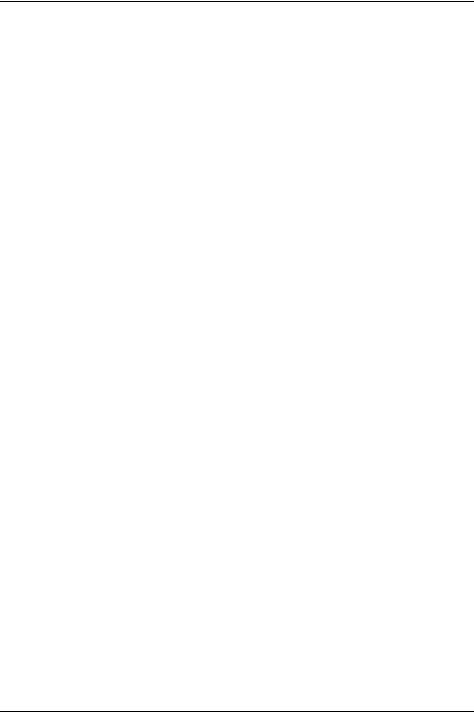
Contenido
6 |
Fujitsu |
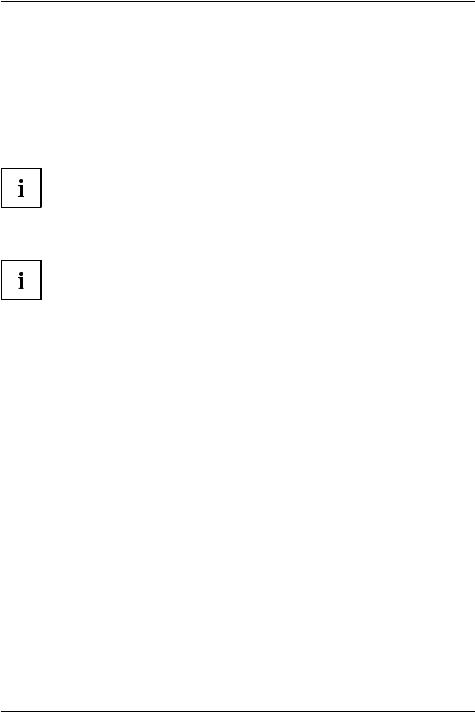
Una tecnología innovadora
Una tecnología innovadora
... junto con un diseño ergonómico hacen de su equipo un equipo fiable y fácil de usar.
El equipo arranca con rapidez, está listo para utilizarse de inmediato y ofrece una autonomía muy considerable gracias a la elevada capacidad de la batería.
Con la sencilla utilidad "BIOS Setup Utility" podrá controlar el hardware de su Tablet PC y proteger mejor su sistema de un acceso no autorizado, siempre y cuando utilice las potentes prestaciones de la contraseña.
Puede encontrar información sobre los puertos y elementos de mando de su Tablet PC en el capítulo "Puertos y elementos de mando", Página 9.
Información adicional
Los controladores de Windows para su equipo se encuentran en nuestra página de Internet. Este equipo no tiene soporte de fábrica para otros sistemas operativos. Fujitsu Technology Solutions no asume ninguna responsabilidad derivada del uso de otros sistemas operativos.
Las partes de este manual relativas al software se refieren a los productos de Microsoft, si forman parte del suministro.
Tenga en cuenta las instrucciones del fabricante al instalar otros productos de software.
Fujitsu |
7 |
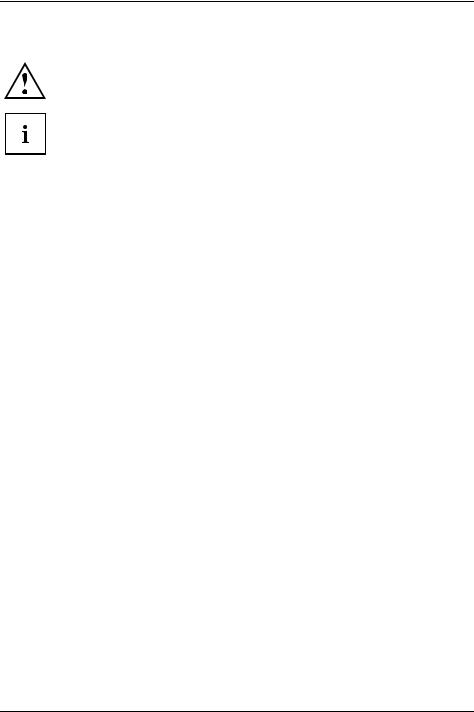
Una tecnología innovadora
Convenciones tipográficas
|
|
|
Identifica indicaciones que deben tenerse en cuenta. Si no las observa, |
||
|
|
|
puede poner en peligro su vida, deteriorar el dispositivo o sufrir una pérdida |
||
|
|
|
de datos. La garantía vencerá, si se daña el dispositivo por no observar |
||
|
|
|
estas indicaciones |
||
|
|
|
Destaca información importante para el correcto manejo del dispositivo |
||
|
|
|
|
|
|
|
► |
Señala una operación que debe realizar |
|||
|
|
Señala un resultado |
|||
|
|
|
|
||
|
|
|
|
|
|
|
Este tipo de |
marca las entradas que se efectúan con el teclado en el cuadro de |
|||
|
letra |
diálogo de un programa o en una línea de comando, p. ej. su contraseña |
|||
|
|
|
(Name123) o una orden para iniciar un programa (start.exe) |
||
|
Este tipo de |
marca la información que da un programa en pantalla, p. ej.: La |
|||
|
letra |
instalación ha concluido |
|||
|
|
|
|
|
|
|
Este tipo de letra |
marca |
|||
|
|
|
• textos de los botones de los programas, p. ej.: Haga clic en Guardar. |
||
|
|
|
• Nombres de programas o archivos, p. ej. Windows o setup.exe. |
||
|
|
|
|
|
|
|
"Este tipo de letra" |
marca |
|||
|
|
|
• referencias a otras secciones, p. ej."Indicaciones de seguridad" |
||
|
|
|
• Referencias a una fuente de información externa, p. ej., una |
||
|
|
|
dirección de una página web: Para más información remítase a |
||
|
|
|
"http://www.fujitsu.com/fts/" |
||
|
|
|
• nombres de CD, DVD y denominaciones y títulos de otros |
||
|
|
|
materiales, como p. ej.: "CD/DVD Drivers & Utilities" o el manual |
||
|
|
|
"Seguridad/Normativa" |
||
|
Tecla |
|
indica una tecla del teclado, p. ej.: |
F10 |
|
|
|
|
|||
|
Este tipo de letra |
marca conceptos y textos que deben acentuarse o resaltarse, p. ej.: No |
|||
|
|
|
apagar el dispositivo |
||
8 |
Fujitsu |

Puertos y elementos de mando
Puertos y elementos de mando
En este capítulo se muestran los diferentes componentes de hardware de su equipo. Aquí obtendrá una visión general de los indicadores y los puertos del equipo. Familiarícese con estos elementos antes de trabajar con el equipo.
Parte delantera
1
2 3
7 |
5 |
|
|
|
6 |
|
4 |
1 |
= Pantalla táctil |
5 |
= Botón Windows |
2 |
= Sensor de luz ambiente |
6 |
= Barra de conectores para el teclado |
3 |
= Cámara |
|
magnético |
4 |
= Fijación mecánica para la base |
7 |
= Conector de acoplamiento para la |
|
de acoplamiento |
|
base de acoplamiento |
Fujitsu |
9 |
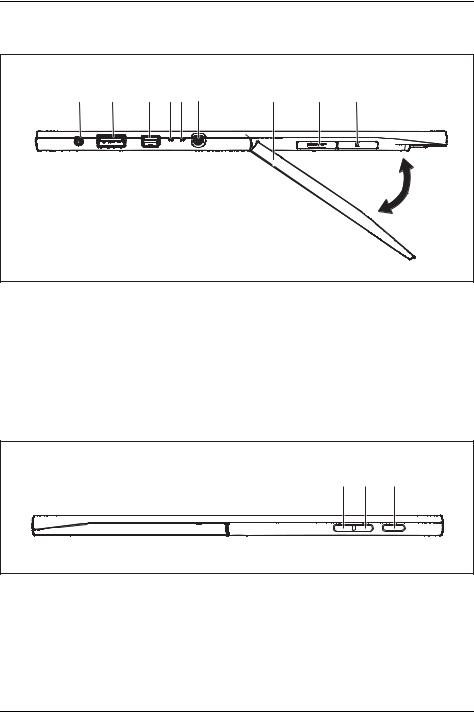
Puertos y elementos de mando
Lado izquierdo |
|
|
|
|
|
|
|
1 |
2 |
3 |
4 5 |
6 |
7 |
8 |
9 |
|
|
|
|
|
|
|
90° |
1= Puerto combinado para auriculares y micrófono
2= Puerto USB 3.0 con función de carga (Anytime USB charge)
3= Mini-DisplayPort
4= Indicador de funcionamiento
5= Indicador de carga de la batería
6= Conector hembra de tensión continua (DC IN)
7= Soporte del tablet
8= Ranura para tarjetas de memoria (bajo el soporte del tablet, protegida con una tapa adicional)
9= Ranura para tarjetas SIM (bajo el soporte del tablet, protegida con una tapa adicional)
Lado derecho |
|
|
|
|
|
|
|
|
1 |
2 |
3 |
1 |
= Botón Volume-Down |
3 |
= Interruptor de encendido/apagado |
||
2 |
= Botón Volume-Up |
|
|
|
|
10 |
Fujitsu |
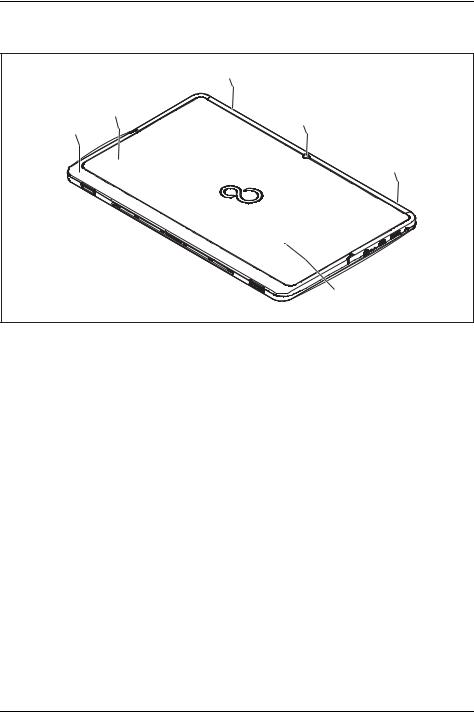
Puertos y elementos de mando
Parte trasera
3
2
4
1
3
|
|
|
5 |
1 |
= Soporte del tablet |
4 |
= Cámara |
2 |
= NFC (Near Field Communication, |
5 |
= Acceso al botón de reinicio |
|
según configuración) |
|
|
3 |
= Altavoces |
|
|
Fujitsu |
11 |
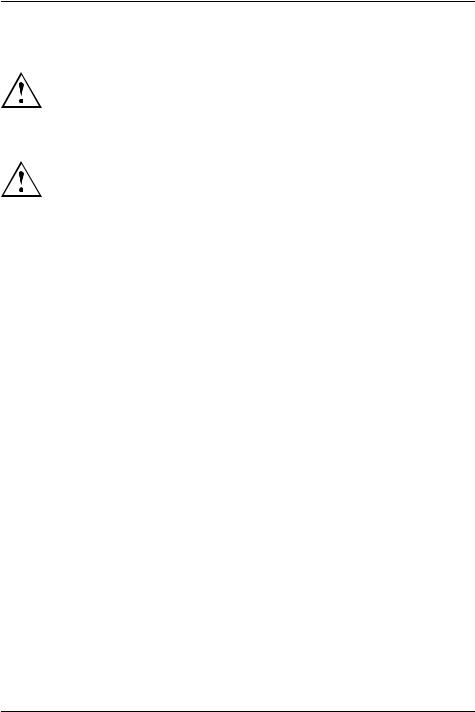
Indicaciones importantes
Indicaciones importantes
En este capítulo encontrará las instrucciones de seguridad que debe tener en cuenta para manejar su Tablet PC. Las otras indicaciones le proporcionan información útil sobre el Tablet PC.
Indicaciones de seguridad
Es imprescindible que tenga en cuenta las indicaciones de seguridad del manual "Seguridad/Normativa" y las indicaciones de seguridad siguientes.
Tenga en cuenta los apartados del manual que aparezcan marcados con este símbolo al lado.
Al enchufar y desenchufar los cables, tenga en cuenta las indicaciones correspondientes en este manual de instrucciones.
Observe las indicaciones referidas a las condiciones ambientales en el capítulo "Características técnicas", Página 80 y las indicaciones del capítulo "Primera puesta en servicio del equipo", Página 17, antes de conectar su Tablet PC por primera vez y ponerlo en funcionamiento.
Al limpiar el equipo, tenga presente las indicaciones del apartado "Limpieza del Tablet PC", Página 16.
Observe las indicaciones de seguridad adicionales para equipos con módulos de radio en el manual "Seguridad/Normativa".
Este Tablet PC responde a las normas de seguridad correspondientes para equipos de las tecnologías de la información. Si tiene dudas sobre el entorno previsto para el Tablet PC, póngase en contacto con su punto de venta o con nuestra línea directa de asistencia al cliente (Hotline/Service Desk).
12 |
Fujitsu |

Indicaciones importantes
Indicaciones de seguridad adicionales para equipos con módulos de radio
Si en su Tablet PC se encuentra integrado algún módulo de radio (Wireless LAN, Bluetooth, UMTS/LTE), será necesario que observe las siguientes indicaciones de seguridad al manejar su Tablet PC:
•Apague los módulos de radio cuando se encuentre en un avión o viaje con el coche.
•Apague los módulos de radio cuando se encuentre en un hospital, en una sala de operaciones o en la proximidad de algún equipo electrónico médico. La transmisión de ondas de radio puede afectar al funcionamiento de los equipos médicos.
•Desconecte los módulos de radio si lleva el equipo a las cercanías de gases inflamables o de un entorno con riesgo de explosión (p. ej., una gasolinera, un taller de barnizado), ya que las ondas radioeléctricas transmitidas pueden originar una explosión o un incendio.
Podrá encontrar información sobre la conexión y desconexión de los módulos de radio en el apartado "Conexión y desconexión de los módulos de radio", Página 38
Atención: el dispositivo contiene imanes
Los imanes generan campos magnéticos que pueden dañar otros objetos o causar fallos de funcionamiento.
Los datos de los dispositivos de almacenamiento de datos magnéticos (p. ej., tarjetas de crédito o débito u otras tarjetas con banda magnética) pueden borrarse.
Pueden perjudicar el funcionamiento de los marcapasos.
Pueden afectar al funcionamiento de los instrumentos de medición.
Mantenga este dispositivo alejado de los objetos sensibles a los campos magnéticos. Observe las distancias de seguridad recomendadas por los fabricantes de los productos. Para más información, consulte las instrucciones de los fabricantes.
Advertencias de seguridad adicionales para el soporte del Tablet PC
El dispositivo puede utilizarse en vertical colocado sobre una superficie plana utilizando el soporte que lleva integrado.
►Abra el soporte del tablet en un ángulo máximo de 90 grados. Tenga además cuidado de que con el soporte abierto al máximo no se ejerza presión adicional desde arriba sobre el Tablet PC. De lo contrario, la bisagra del soporte podría dañarse.
►No sujete el Tablet PC por el soporte para transportarlo.
►Cierre por completo el soporte del dispositivo para trasportarlo.
►Al cerrar el soporte, tenga cuidado que no quedan atrapados entre este y la parte posterior del Tablet PC ni partes del cuerpo ni ningún tipo de objeto.
Fujitsu |
13 |

Indicaciones importantes
Protección de la pantalla
No derrame líquidos sobre el equipo ni lo limpie con un paño empapado. No coloque ningún objeto sobre la pantalla a fin de que ésta no resulte dañada.
Durante el uso normal del equipo, la punta del lápiz óptico puede acumular pequeñas partículas de suciedad o polvo y rayar la pantalla. La garantía no cubre los arañazos de la pantalla.
Ahorro de energía
Apague el Tablet PC si no lo va a utilizar. Apague los componentes periféricos que tenga conectados si no los está utilizando. El Tablet PC consumirá menos energía si utiliza las funciones de ahorro de energía. Así podrá también trabajar más tiempo con su Tablet PC antes de que tenga que cargar la batería.
Se aumenta el aprovechamiento de la energía y se reduce la carga sobre el medio ambiente. Ahorrará gastos y protegerá el medio ambiente.
Ahorro de energía con Windows
►Utilice las funciones de ahorro de energía disponibles (véase el capítulo "Utilización de las funciones de ahorro de energía", Página 34).
14 |
Fujitsu |
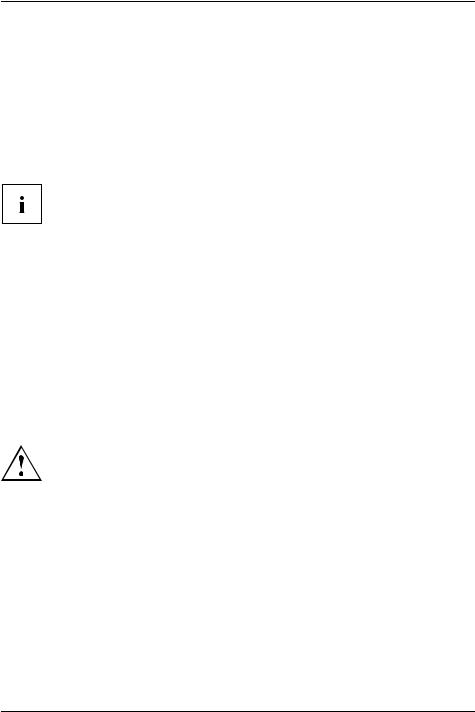
Indicaciones importantes
De viaje con el Tablet PC
Observe las siguientes indicaciones cuando transporte su Tablet PC.
Antes de iniciar el viaje
►Haga copias de seguridad de los datos más importantes del disco duro.
►Desconecte el módulo de radio como medida de seguridad para los datos. En el tráfico de datos mediante conexión inalámbrica es posible que una tercera parte no autorizada también pueda recibir datos.
En la documentación de su módulo de radio encontrará información sobre la activación del cifrado de datos.
►Si desea utilizar su Tablet PC durante un vuelo, consulte primero al personal de la línea aérea si esto está permitido.
Si viaja a otro país
►Si viaja al extranjero, asegúrese de que el adaptador de red puede operar con la tensión de red local. Si esto no fuese posible, adquiera el adaptador de red apropiado para su Tablet PC. ¡No utilice ningún otro convertidor de tensión!
►Compruebe que la tensión local de red y el cable de alimentación sean compatibles. Si no fuera el caso, compre un cable de alimentación que cumpla las normas locales.
►Infórmese en la autoridad correspondiente del país si puede utilizar allí su Tablet PC con el componente de radio instalado (véase también "Marcado CE", Página 86).
Transporte del Tablet PC
No exponga el Tablet PC a vibraciones fuertes y a temperaturas extremas (p. ej., exposición a la luz solar directa).
►Desconecte el Tablet PC.
►Desenchufe los cables de alimentación del adaptador de red y de los dispositivos externos de las cajas de enchufe.
►Desenchufe el cable del adaptador de red y los cables de datos de todos los dispositivos externos.
►Si desea transportar el equipo, utilice una bolsa para Tablet PC adecuada que ofrezca suficiente protección contra golpes.
Fujitsu |
15 |
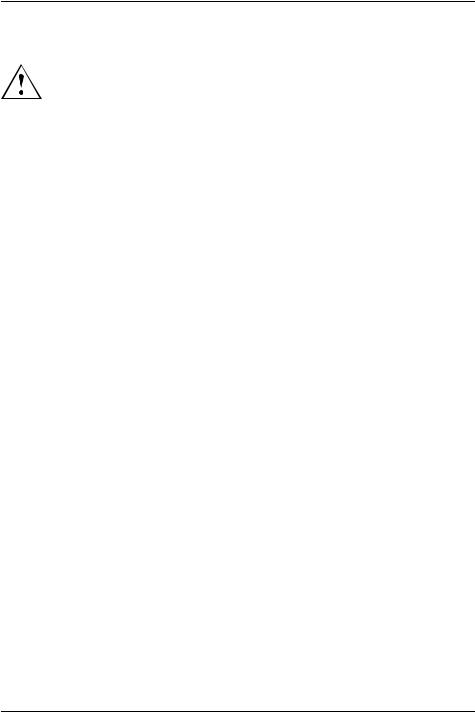
Indicaciones importantes
Limpieza del Tablet PC
Solamente un técnico de servicio autorizado puede limpiar el interior de la caja.
Utilice únicamente productos de limpieza especiales para ordenadores. Los productos de limpieza domésticos y los abrillantadores pueden dañar la rotulación del teclado y del Tablet PC, la pintura o el propio Tablet PC.
Evite que penetre líquido en el interior del Tablet PC.
¡La pantalla táctil es muy sensible a los arañazos! Limpie la superficie de la pantalla con un paño muy suave, ligeramente humedecido.
► Desconecte el Tablet PC.
Para la limpieza de la superficie de la carcasa es suficiente un paño seco. Si la suciedad es mayor, emplee un paño humedecido en agua con un detergente suave y bien escurrido.
16 |
Fujitsu |
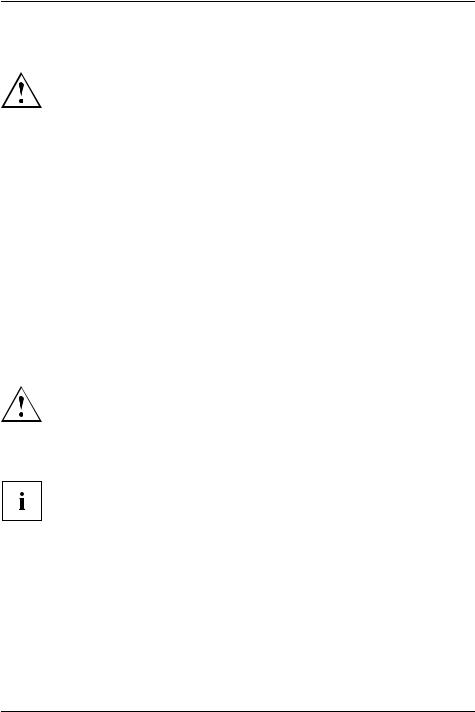
Primera puesta en servicio del equipo
Primera puesta en servicio del equipo
Tenga en cuenta el capítulo "Indicaciones importantes", Página 12.
Si su equipo incluye un sistema operativo Windows, los controladores de hardware necesarios y el software suministrado ya están preinstalados.
Conecte el equipo a la red mediante el adaptador de red antes de encenderlo por primera vez; véase "Conexión del adaptador de red", Página 20. El adaptador de red debe estar conectado durante todo el proceso de instalación.
La primera vez que se enciende el equipo se ejecuta una comprobación del sistema. Pueden aparecer distintos mensajes. La pantalla puede apagarse o parpadear brevemente.
Siga las instrucciones en pantalla.
No apague en ningún caso el equipo durante la primera puesta en servicio.
La batería deberá estar cargada si quiere utilizar el equipo en el modo de servicio con batería.
La batería se encarga de abastecer el equipo con la energía necesaria cuando este se utiliza en el modo de servicio móvil. La autonomía puede aumentarse si se aprovechan las funciones disponibles para el ahorro de energía.
La información sobre la conexión de dispositivos externos (p. ej., ratón, impresora) al Tablet PC se encuentra en el Manual de instrucciones del equipo.
Desembalaje y verificación del equipo
Si detecta daños causados por el transporte, informe inmediatamente a su distribuidor.
►Desembale todos los elementos.
►Verifique el equipo y cerciórese de que no se han producido daños visibles debidos al transporte.
Guarde el material de embalaje original por si lo necesita para transportar nuevamente el equipo.
Fujitsu |
17 |
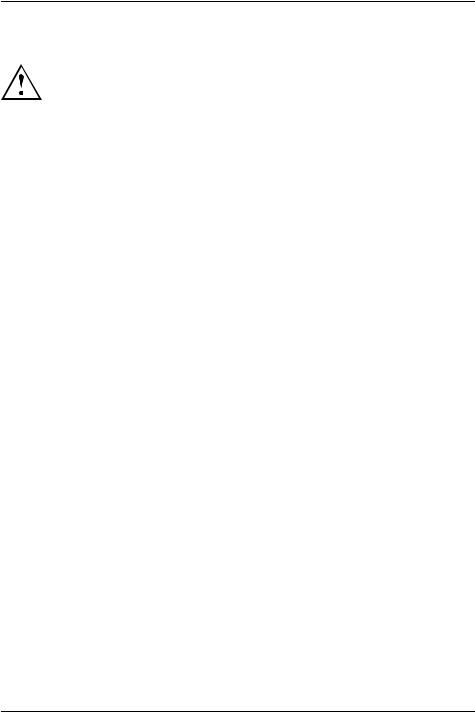
Primera puesta en servicio del equipo
Selección del emplazamiento
Antes de instalar el equipo, se debe elegir un lugar adecuado para colocarlo. Para ello, siga estas las indicaciones:
•No coloque bajo ninguna circunstancia ni el equipo ni el adaptador de red sobre una superficie sensible al calor. Dicha superficie podría resultar dañada.
•El equipo no debe colocarse nunca sobre una superficie blanda (p. ej., alfombras, muebles tapizados o camas). Se podrían producir daños por sobrecalentamiento.
•La parte inferior del equipo se calienta durante el servicio normal. Un contacto prolongado con la piel puede llegar a ser desagradable o incluso provocar quemaduras.
•Coloque el equipo sobre una superficie plana, estable y antideslizante. Tenga en cuenta que los pies de goma del equipo pueden dejar marcas en superficies delicadas.
•Para garantizar una ventilación adecuada, debe guardarse un espacio libre mínimo de 100 mm/3,97 pulgadas alrededor del equipo y del adaptador de red.
•No exponga el equipo a condiciones ambientales extremas. Proteja el equipo de la humedad, el polvo y el calor excesivo.
18 |
Fujitsu |

Primera puesta en servicio del equipo
Colocación del equipo
El dispositivo puede utilizarse en vertical colocado sobre una superficie plana utilizando el soporte que lleva integrado.
Asegúrese de que el dispositivo está bien apoyado y tenga cuidado de que no se caiga. De lo contrario, el dispositivo podría dañarse, en especial la pantalla táctil.
Abra el soporte del tablet en un ángulo máximo de 90 grados. De lo contrario, la bisagra del soporte se dañará.
90° max.
►Abra el soporte del tablet en la dirección de la fecha hasta colocarlo en el ángulo que desee.
►Coloque el dispositivo en su lugar.
Fujitsu |
19 |
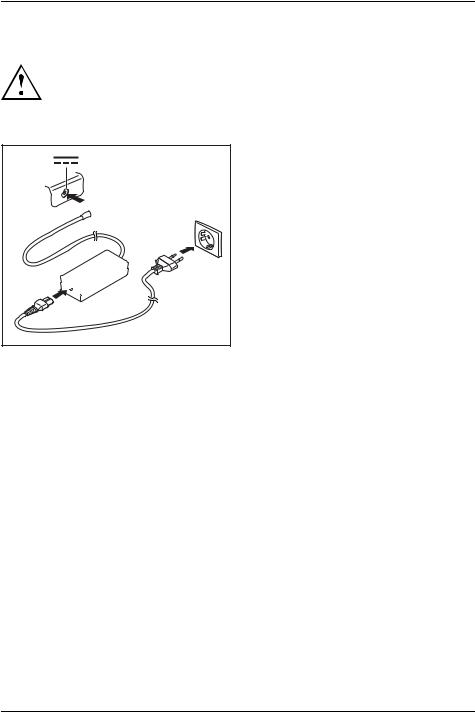
Primera puesta en servicio del equipo
Conexión del adaptador de red
Tenga en cuenta las indicaciones de seguridad incluidas en el manual "Seguridad/Normativa".
El cable de alimentación adjunto satisface las normas del país donde ha sido comprado el equipo. Asegúrese de que el cable de alimentación está homologado en el país donde desea utilizarlo.
3 
2
1 


►Enchufe el cable de alimentación (1) al adaptador de red.
►Enchufe el cable de alimentación (2) a una toma de corriente.
►Conecte el cable del adaptador de red (3) al conector hembra de tensión continua (DC IN) del equipo.
20 |
Fujitsu |
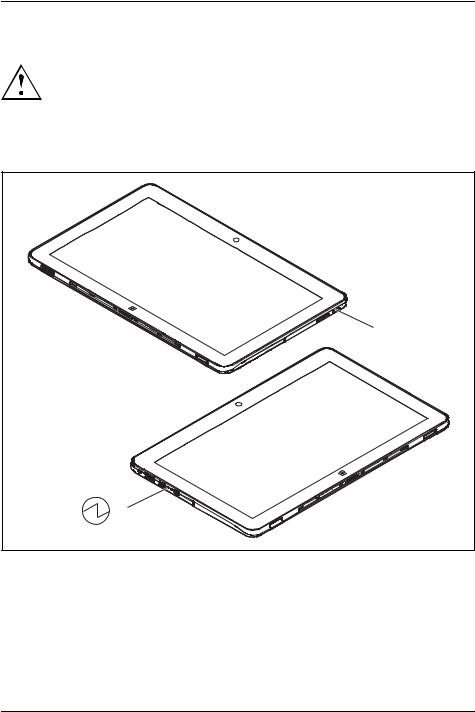
Primera puesta en servicio del equipo
Primera conexión del equipo
Cuando encienda por primera vez el equipo, el software preinstalado se instalará y configurará definitivamente. Como esta operación no debe interrumpirse, debería
calcular un tiempo suficiente y conectar el equipo a la red mediante el adaptador de red.
Durante la instalación, el equipo solo debe arrancarse de nuevo cuando sea requerido explícitamente.
Con el fin de facilitarle la puesta en servicio del equipo, el sistema operativo está preinstalado en el disco duro.
1 |
2 |
► Pulse el interruptor de encendido/apagado (1) durante aprox. 1 seg. para encender el equipo.El indicador de funcionamiento (2) permanece iluminado mientras el sistema está conectado. ► Durante la instalación siga las instrucciones que aparecerán en la pantalla.
Fujitsu |
21 |

Primera puesta en servicio del equipo
Si en su equipo hay instalado un sistema operativo Windows, puede encontrar más información sobre el sistema, así como controladores, programas de ayuda, actualizaciones, manuales, etc., en el equipo. En Internet también podrá encontrar este tipo de información en "http://www.fujitsu.com/fts/support/".
En Internet, en "http://windows.microsoft.com", puede encontrar información y ayuda sobre las funciones del sistema operativo Windows.
22 |
Fujitsu |

Uso del Tablet PC
Uso del Tablet PC
En este capítulo se explican los principios del manejo de su Tablet PC. La información sobre la conexión de periféricos (p. ej., ratón, memorias flash) al Tablet PC se encuentra en el capítulo "Conexión de dispositivos externos", Página 62.
Tenga en cuenta las indicaciones del capítulo "Indicaciones importantes", Página 12.
Indicadores de estado
Los indicadores de estado (1, 2) proporcionan información sobre el estado del suministro de corriente y de la batería.
|
1 2 |
|
Nº |
Indicador de estado |
Descripción |
1 |
Indicador de funcionamiento |
•El indicador se enciende en blanco: El Tablet PC está conectado.
•El indicador parpadea: El Tablet PC se encuentra en el modo Sleep (Save-to-RAM).
•El indicador está apagado: El Tablet PC está desconectado o se encuentra en el modo Save-to-Disk.
2 |
Indicador de carga de la batería |
|
Tenga en cuenta lo siguiente: la batería solo se cargará |
|
si la capacidad de la batería es inferior al 90 %. Si el |
|
estado de carga de la batería es inferior al 90 %, la |
|
batería se cargará al 100 % tan pronto como se conecte |
|
el adaptador de red. |
•El indicador está encendido en naranja: La batería se está cargando.
•El indicador parpadea en naranja: se ha producido un fallo.
•El indicador está apagado: la batería no se está cargando (la batería está ya cargada a más del 90 % de su capacidad o el adaptador de red no está conectado).
Fujitsu |
23 |
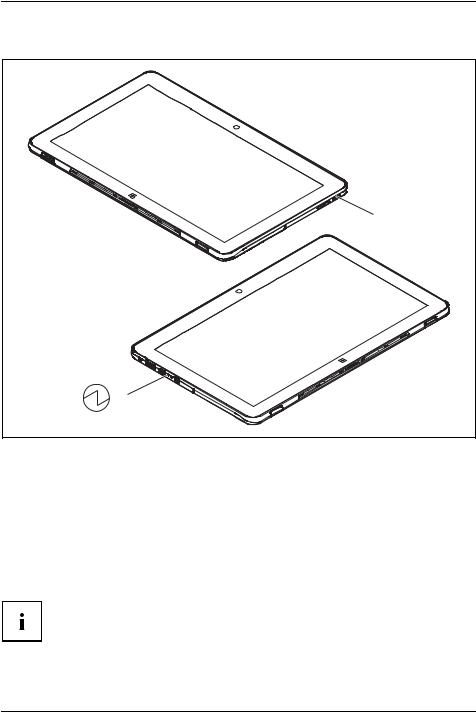
Uso del Tablet PC
Conexión del Tablet PC
1 |
2 |
► Pulse el interruptor de encendido/apagado (1) durante aprox. 1 seg. para encender el equipo.
El indicador de funcionamiento (2) permanece iluminado mientras el sistema está conectado.
Programación del interruptor de encendido/apagado
Es posible programar el interruptor de encendido/apagado:
Sistema operativo |
Menú |
Windows 10 |
Panel de control - Hardware y sonido - Opciones |
|
de energía |
Si se ha asignado una contraseña es necesario introducirla cuando el sistema lo solicite para que arranque el sistema operativo. Encontrará más información al respecto en el apartado "Funciones de seguridad", Página 55.
24 |
Fujitsu |
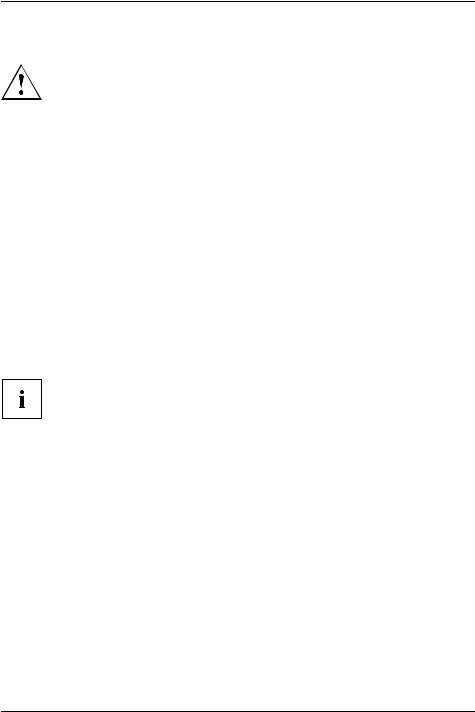
Uso del Tablet PC
Desconexión del Tablet PC
Haga una copia de seguridad de sus datos y cierre todas las aplicaciones antes de apagar el equipo. En caso contrario, se podrían perder los datos.
►Apague el sistema operativo de la forma correcta.
►Si el Tablet PC no se apagara automáticamente, mantenga pulsado el interruptor de encendido/apagado durante unos cinco segundos.
Reconocimiento de escritura
En la documentación del sistema operativo encontrará información más detallada sobre el reconocimiento de escritura.
El reconocimiento de escritura manual en Windows es compatible de momento con los siguientes idiomas:
inglés, alemán, francés, italiano, japonés, coreano, chino (tradicional y simplificado), holandés, portugués, español, noruego (bokmål y nyorsk), sueco, finlandés, danés, polaco, rumano, serbio (cirílico y latino), catalán, ruso, checo y croata.
En Windows se puede ajustar el idioma deseado en Panel de control – Reloj, idioma y región – Idioma.
Pantalla táctil
Encontrará información acerca de la resolución de la pantalla en el apartado "Resoluciones de pantalla de la pantalla integrada y monitores externos", Página 82.
Los Tablet PC de Fujitsu incorporan un pantalla de cristal líquido (TFT) de alta calidad. Estas pantallas se fabrican, por motivos técnicos, con una resolución específica. Una representación óptima y nítida solo puede ser garantizada con la resolución específica para la pantalla correspondiente. Una resolución de pantalla que difiera de la especificación puede provocar una representación borrosa.
La resolución de la pantalla táctil de su Tablet PC viene configurada correctamente de fábrica.
Dadas las actuales técnicas de producción, no se puede garantizar una visualización en pantalla totalmente libre de errores. Se puede dar el caso de la existencia de algunos píxeles (elementos de imagen) permanentemente claros u oscuros. El número máximo permitido de píxeles defectuosos se determina mediante la norma internacional ISO 9241-307 (clase II).
Ejemplo:
Las pantallas con resolución HD 1280 x 1024 tienen 1.310.720 píxeles. Cada píxel se compone de tres subpíxeles (rojo, verde y azul), de forma que suman cerca de 3,9 millones de subpíxeles. La norma ISO 9241-307 (clase II) solo permite que estén dañados como máximo 3 píxeles claros y 3 oscuros, y adicionalmente 7 subpíxeles claros o 13 oscuros o una combinación de ambos (1 subpíxel claro equivale a 2 subpíxeles oscuros).
Fujitsu |
25 |

Uso del Tablet PC
Píxel (= elemento de imagen)
Un píxel consta de 3 subpíxeles que, por regla general, son rojo, verde y azul. Un píxel es el elemento más pequeño que puede crear la funcionalidad completa de la representación.
Subpíxel (= punto de imagen)
Un subpíxel es una estructura interna direccionable por separado en un píxel (elemento de imagen) que amplía la función del elemento de imagen.
Cluster (= cúmulo de errores)
Un cluster contiene dos o más píxeles o subpíxeles defectuosos en un bloque de 5 x 5 píxeles.
Iluminación de fondo
Las pantallas de cristal líquido funcionan con una iluminación de fondo. El brillo de la luz de fondo puede reducirse durante el período de utilización del Tablet PC. No obstante, el brillo de su pantalla puede ser configurado de forma individual.
Sensor de luz ambiente
En los Tablet PC con el sistema operativo Windows se incluye un sensor de luz ambiente que se encarga de regular el brillo de la pantalla dependiendo de las condiciones de luz. Esto hace posible que la legibilidad siempre sea óptima, al mismo tiempo que permite un funcionamiento más prolongado de la batería.
El ajuste de brillo adaptable está activado cuando el Tablet PC se entrega con Windows 10. Para adaptar la configuración del sensor de luz ambiente, seleccione Panel de control - Sistema y seguridad - Opciones de energía - Cambiar la configuración del plan - Cambiar la configuración avanzada de energía - Pantalla - Habilitar brillo adaptable.
Sincronización de la pantalla táctil y un monitor externo
En Windows 10 puede hacer lo siguiente para ajustar el tipo de salida:
►Pase los dedos por la pantalla comenzando por el borde derecho.
►Seleccione Todos los ajustes.
►Busque la palabra clave "proyectar".
►Seleccione la función correspondiente.
26 |
Fujitsu |
